Laravel プロジェクトを作成する
Raspberry Pi に Laravel プロジェクトを作成する方法を解説します。
解説
プロジェクトの作成の流れは以下です。
- PHP のインストール
- Node.js のインストール
- Laravel プロジェクトの作成
- テスト用のWebサーバーで動作確認
前提
PHP のインストール
PHPをインストールしていない場合は、PHPをインストールします。
参考)
Raspberry Pi に PHP8 をインストールする
Node.jsのインストール
Node.js のLTS(Long-term Support)バージョンをインストールします。
※「apt install nodejs npm」でインストールされるNode.jsのバージョンは古い場合があり、「NodeSource Node.js Binary Distributions」に記載の方法で、Node.js のLTS(Long-term Support)バージョンをインストールします。
古いバージョンがインストールされている場合は、以下のコマンドを実行し、nodejsとnpmをアンインストールします。
以下のコマンドを実行し、nodejsとnpmのLTSバージョンをインストールします。
Laravel プロジェクトの作成
作成する Laravel プロジェクトの仕様
今回作成する Laravel プロジェクトの仕様は以下とします。
- ・プロジェクトを作成するディレクトリ
- ユーザーディレクトリの下にプロジェクトを作成する。
- ・プロジェクト名
- hello-laravel
Laravel プロジェクトの作成
以下のコマンドを実行し、ユーザーディレクトリに移動します。
Laravel プロジェクトを作成するコマンドは以下です。
以下のコマンドを実行し、「hello-laravel」というプロジェクト名のLaravel プロジェクトを作成します。
プロジェクト作成が完了するまで、数分待ちます。
コマンドの実行の結果、ユーザーディレクトリの下に[プロジェクト名]のディレクトリが出来ます。
今回は、「hello-laravel」というディレクトリが出来ます。
プロジェクトディレクトリへ移動
以下のコマンドを実行し、プロジェクトディレクトリに移動します。
動作確認
テスト用のWebサーバーの起動
以下のコマンドを実行し、テスト用のWebサーバーを起動します。
コマンドオプション解説)
- ・--host 0.0.0.0
- 他のデバイスからアクセスできるようになります。すなわち、他のデバイスから、http://[テスト用のWebサーバーを起動したデバイスのIPアドレス]:8000 でアクセスできるようになります。
他のデバイスからアクセス
他のデバイスから、ブラウザで、以下のURLにアクセスしてみる。
http://[テスト用のWebサーバーを起動したデバイスのIPアドレス]:8000
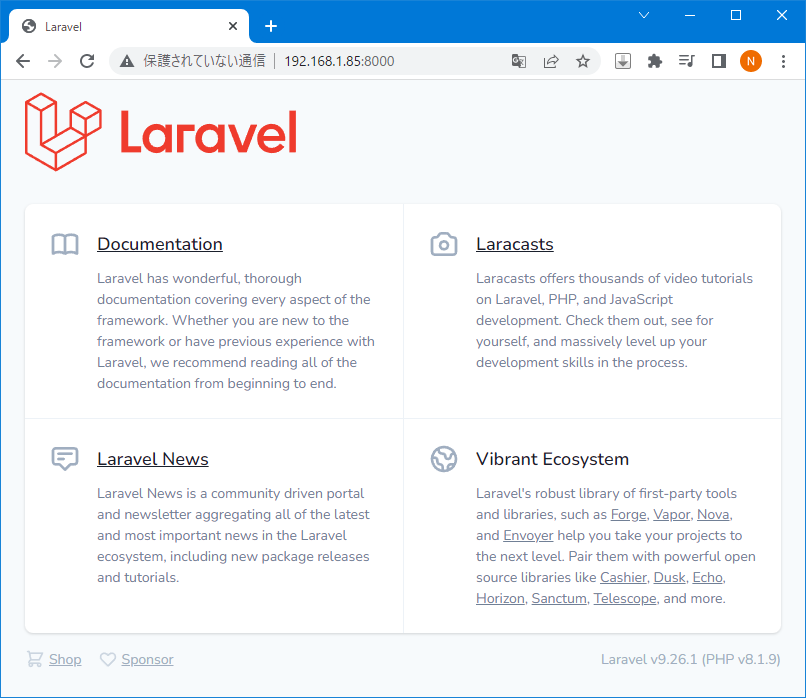
Laravelのデフォルトページが表示されます。
テスト用のWebサーバーの終了
動作を確認したら、「ctrl + c」を押下し、起動した開発用のWebサーバーを終了します。
参考
作成されたプロジェクトのLaravelバージョンの確認
作成されたプロジェクトのLaravelバージョンを確認するには、プロジェクトディレクトリ直下で、以下のコマンドを実行します。
2022年8月現在、コマンドの結果は、「Laravel Framework 9.26.1」と表示されました。
参考ウェブサイト
- インストール 9.x Laravel
- Download Composer
- how to remove php 7.4 ubuntu Code Example
- GitHub - nodesource/distributions: NodeSource Node.js Binary Distributions
